處理垃圾傳真
可以設定本機器不列印輸出接收到的垃圾傳真。
不列印垃圾傳真的優點
節省紙張
透過不列印未讀取並且要扔掉的垃圾傳真,可以節省紙張。
|
必備條件
|
|
可以使用傳真。
|
本節介紹如何設定本機器將所有已接收垃圾傳真儲存在「機密傳真收件匣」的「Junk Fax」郵件信箱中而不列印,而只列印輸出在已知業務合作夥伴處接收的儲存到「Work」郵件信箱的傳真。
根據機器的型號和安裝的選購產品,螢幕可能有所差異。
請按照以下步驟進行操作。
命名機密傳真收件匣
設定「Junk Fax」郵件信箱的轉傳條件
設定「Work」郵件信箱的轉傳條件
命名機密傳真收件匣
1.
按  (設定/註冊)→[功能設定]→[接收/轉傳]→[一般設定]→[設定傳真/網際網路傳真收件匣]→[設定/註冊機密傳真收件匣]。
(設定/註冊)→[功能設定]→[接收/轉傳]→[一般設定]→[設定傳真/網際網路傳真收件匣]→[設定/註冊機密傳真收件匣]。
 (設定/註冊)→[功能設定]→[接收/轉傳]→[一般設定]→[設定傳真/網際網路傳真收件匣]→[設定/註冊機密傳真收件匣]。
(設定/註冊)→[功能設定]→[接收/轉傳]→[一般設定]→[設定傳真/網際網路傳真收件匣]→[設定/註冊機密傳真收件匣]。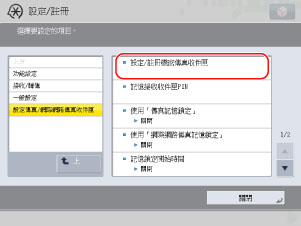
2.
按要重新命名為「Junk Fax」的「機密傳真收件匣」的編號→按[註冊郵件信箱名稱]。
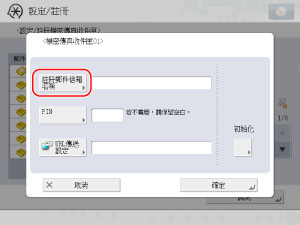
3.
在鍵盤螢幕上輸入<Junk Fax>→按[確定]→[確定]。
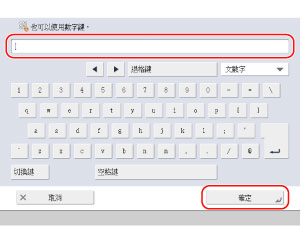
4.
按要重新命名為「Work」的其他「機密傳真收件匣」的編號→按[註冊郵件信箱名稱]。
5.
在鍵盤螢幕上輸入<Work>→按[確定]→[確定]→[關閉]。
設定「Junk Fax」郵件信箱的轉傳條件
1.
按  (設定/註冊)→[功能設定]→[接收/轉傳]→[一般設定]→[轉傳設定]。
(設定/註冊)→[功能設定]→[接收/轉傳]→[一般設定]→[轉傳設定]。
 (設定/註冊)→[功能設定]→[接收/轉傳]→[一般設定]→[轉傳設定]。
(設定/註冊)→[功能設定]→[接收/轉傳]→[一般設定]→[轉傳設定]。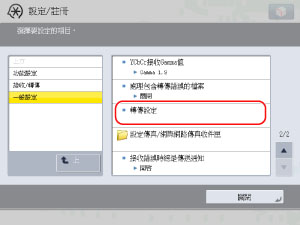
2.
按[無條件轉傳]。
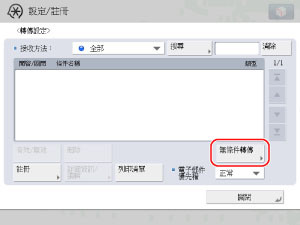
3.
為接收方法選擇[傳真:共用線路1]。
4.
按[轉傳接收者]→[機密傳真收件匣]。
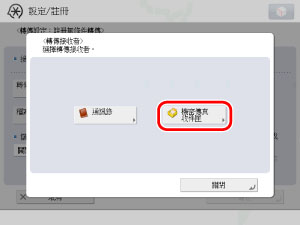
5.
選擇「Junk Fax」→按[確定]→[確定]。
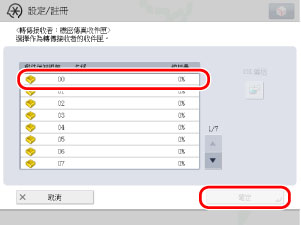
現在所有接收到的傳真設定為移動到「Junk Fax」郵件信箱,而不列印在紙張上。
設定「Work」郵件信箱的轉傳條件
可以使用觸控面板顯示螢幕或「遠端使用者介面」執行此操作。
使用觸控面板顯示螢幕
1.
按[註冊]。
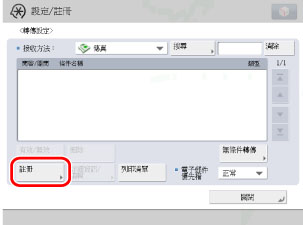
2.
按[條件名稱]→輸入條件的正確名稱→按[確定]。
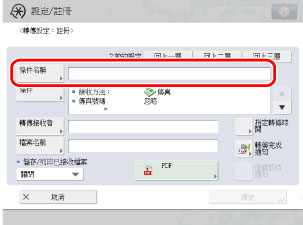
3.
按[轉傳條件]→為接收方法選擇[傳真]。
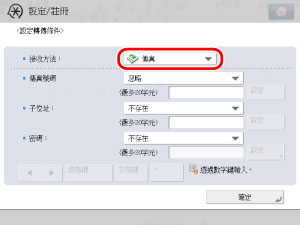
4.
接收者號碼選擇[等於輸入值]→輸入業務伙伴的傳真號碼→按[確定]。
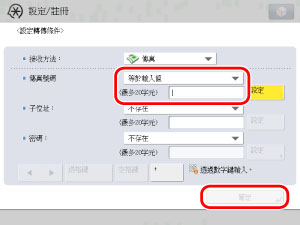
5.
按[轉傳接收者]→[機密傳真收件匣]。
6.
要保存/列印接收到的檔案,選擇[開啟]。
7.
選擇「Work」→按[確定]→[確定]。
8.
選擇已註冊的轉傳條件→按[有效/無效]。
轉傳條件已啓用,並且指定的傳真已設定爲移動到「Work」郵件信箱中。
9.
從這時起,建議定期檢查「Junk Fax」郵件信箱,並且若找到任何需要的傳真,請添加轉傳條件,以便這些傳真可以轉傳到「Work」郵件信箱中。
參考資訊
列印清單
按照以下步驟列印輸出轉傳設定的資訊。
|
1.
|
按
 (設定/註冊)→[功能設定]→[接收/轉傳]→[一般設定]→[轉傳設定]。 (設定/註冊)→[功能設定]→[接收/轉傳]→[一般設定]→[轉傳設定]。 |
|
2.
|
選擇要列印的轉傳條件→按[列印清單]。
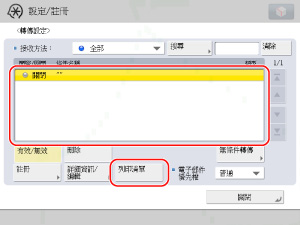 |
|
3.
|
在確認螢幕上按[是],列印轉傳設定的清單。
|